status.yota.ru y 10.0.0.1: ingrese la configuración del módem Yota y la cuenta personal
En este manual, te contaré en detalle y te mostraré con un ejemplo cómo ingresar a la configuración de Wi-Fi del módem Yota. Para acceder a Internet utilizando la tecnología 4G LTE, Yota ofrece a sus clientes una gran cantidad de equipos diferentes. Entre este equipo hay un módem USB Yota con Wi-Fi, y un router Wi-Fi móvil Yota (Yota Many). El primer dispositivo se puede utilizar como un módem USB o un enrutador móvil para conectar hasta 8 dispositivos a Internet de forma inalámbrica. El segundo enrutador distribuye Internet solo a través de Wi-Fi.
Para acceder a la configuración de estos enrutadores, puede usar la dirección status.yota.ru o la dirección IP: 10.0.0.1. Al ir a esta dirección en su navegador, desde el dispositivo que está conectado al módem, se lo llevará a la configuración del enrutador Yota. Donde puede cambiar la contraseña de Wi-Fi, el nombre de la red, establecer el tipo de seguridad, ver la intensidad de la señal y otra información útil.
Noté que muchos en status.yota.ru están tratando de abrir no la configuración del módem, sino la cuenta personal de Yota, e incluso quieren reponer su cuenta de Internet allí. Pero esto está mal. En esta dirección, así como en 10.0.0.1, no podrá ingresar a su cuenta personal. Estas direcciones se utilizan exclusivamente para acceder al panel de control por el propio módem o por el enrutador.
Una cuenta personal y una página con configuraciones de módem son cosas diferentes.
Echemos un vistazo más de cerca a ambos casos.
¿Cómo ingresar a su cuenta personal de Yota?
Debe ir a la cuenta personal del proveedor en el sitio web //www.yota.ru. Donde al especificar correo electrónico, teléfono, número de cuenta y contraseña, obtendrá acceso a su cuenta personal. Donde puedes consultar tu cuenta, recargar tu cuenta, ver estadísticas, tus dispositivos, tarifa, velocidad, etc.
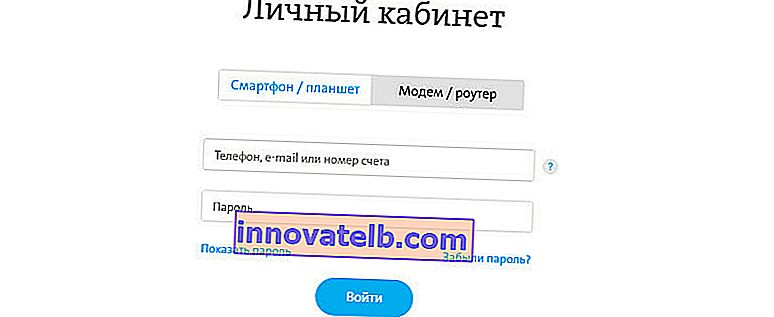
Así es como se ve la cuenta personal de un suscriptor de Yota:
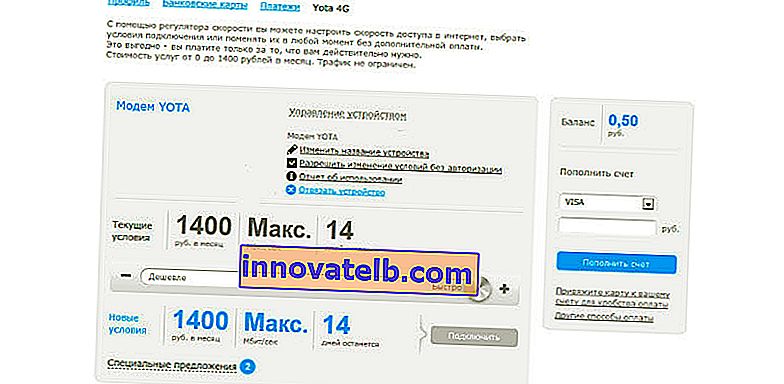
Creo que lo solucionamos.
10.0.0.1 y status.yota.ru: acceso a la configuración del dispositivo (enrutador)
Para acceder a la configuración del enrutador móvil o del módem, debe estar conectado a él. O el módem Wi-Fi debe estar conectado al puerto USB de la computadora, o debe estar conectado a su red Wi-Fi con el nombre de fábrica "YOTA".
En una computadora (o teléfono inteligente, tableta), abra un navegador e ingrese status.yota.ru en la barra de direcciones . Navegue a través de él presionando Enter.
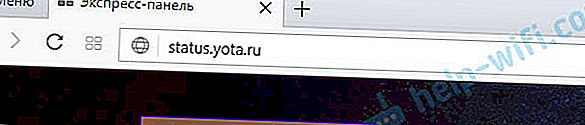
Si no puede ingresar, aparece un error de que la página no está disponible, etc., intente con la dirección 10.0.0.1 .
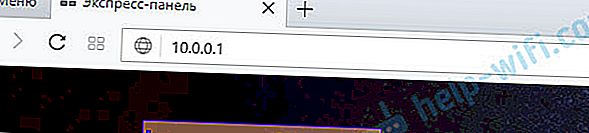
Debe abrirse un panel de control con información sobre el módem, la velocidad y el estado de la conexión:
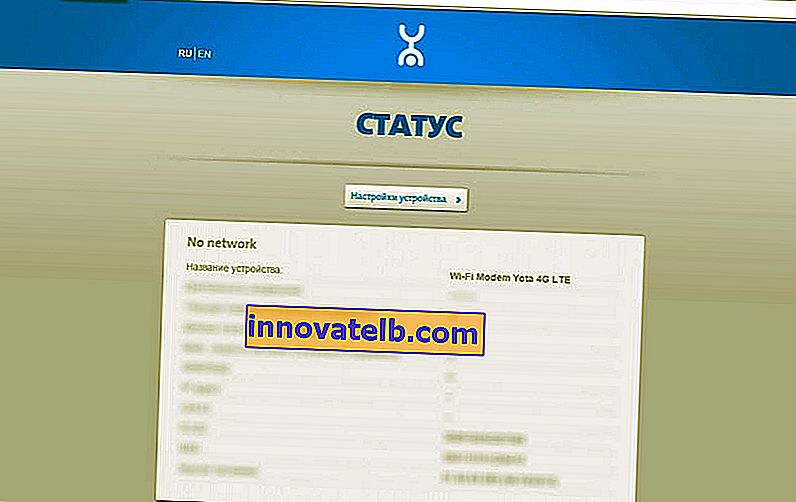
Puede hacer clic en el botón "Configuración del dispositivo" y cambiar los parámetros de la red Wi-Fi:

Se pueden abrir configuraciones adicionales en //status.yota.ru/advanced.
¿Por qué no va a status.yota.ru?
Desafortunadamente, a veces, al intentar acceder a la interfaz web del módem, pueden aparecer varios problemas. Muy a menudo, la página en status.yota.ru o 10.0.0.1 simplemente no se abre. Puede aparecer un error que indique que "la página no está disponible" o "no se puede acceder al sitio".
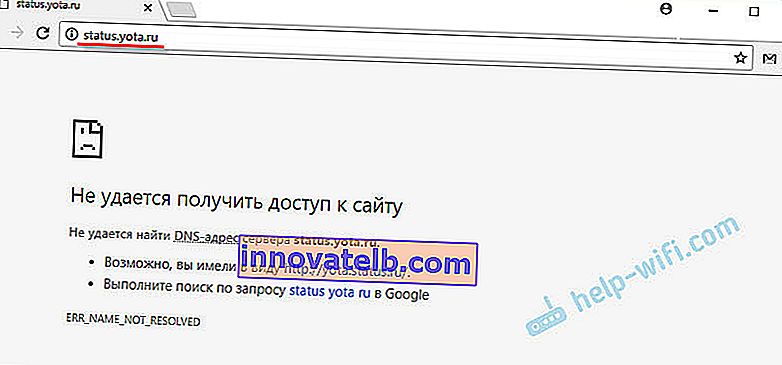
A continuación, se ofrecen algunos consejos para intentar solucionar este problema:
- Desconecte el módem Wi-Fi de Yota de la computadora y vuelva a conectarlo. Si no se trata de un módem USB, sino de un Yota Many, simplemente desenchufe y vuelva a activar la alimentación.
- Si está intentando ingresar a la configuración de un módem que está conectado a través de USB, puede intentar conectarse a su red inalámbrica e ir al panel de control a través de Wi-Fi.
- Intente ingresar a status.yota.ru desde otro navegador o dispositivo. Incluso puede usar su teléfono o tableta. Simplemente conéctelo a la red Wi-Fi del enrutador móvil de Yota.
- Si el módem aún no está disponible (incluso en 10.0.0.1), debe verificar la configuración de red en la computadora (si está intentando iniciar sesión desde la computadora). No es difícil de hacer.
Comprobación de los parámetros de la red
Vaya a "Conexiones de red".
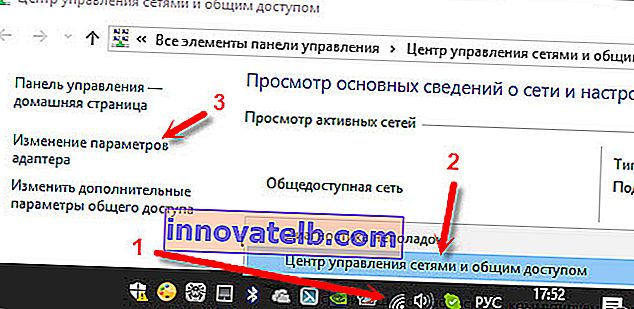
A continuación, debe abrir las propiedades de la conexión a través de la cual está conectado al módem Yota. Si está conectado a través de Wi-Fi, este adaptador es "Red inalámbrica" (en Windows 10) o "Conexión de red inalámbrica" (en Windows 7). Si el módem está conectado a través de USB, lo más probable es que sea un adaptador de "Conexión de área local 2" o "Ethernet 2" (el número puede ser diferente).
Simplemente haga clic derecho y seleccione Propiedades. Por ejemplo, estoy conectado a un enrutador móvil (también conocido como módem) a través de Wi-Fi:

A continuación, configuramos la obtención automática de IP y DNS para el protocolo IPv4.
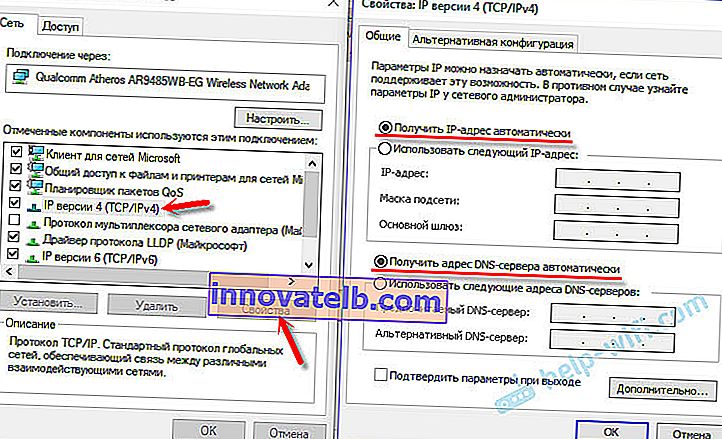
Si esto no ayudó, o si la recepción automática de direcciones se configuró allí, puede intentar registrar direcciones estáticas:
Dirección IP: 10.0.0.2
Máscara de subred: 255.255.255.0
Puerta de enlace predeterminada: 10.0.0.
El DNS se puede especificar 8.8.8.8.
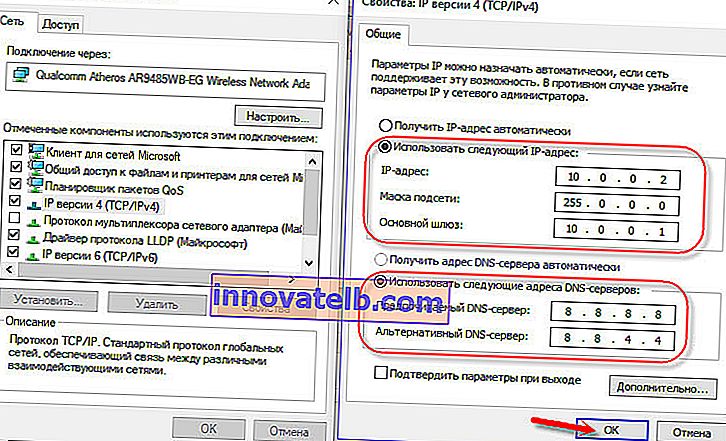
Después de estas configuraciones, la página en la dirección IP 10.0.0.1 definitivamente debería abrirse.
Si todo lo demás falla, es muy posible que se trate de algún tipo de falla de software o hardware del módem.
Espero que haya podido acceder a la configuración de su enrutador móvil del proveedor de Yota y cambiar los parámetros necesarios. Si aún tiene alguna pregunta sobre este artículo, no dude en hacerla en los comentarios a continuación.